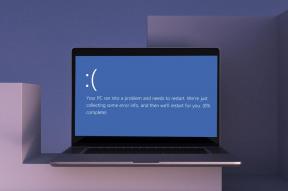5 הדרכים הטובות ביותר לתקן ווידג'ט של שורת החיפוש של גוגל חסר באנדרואיד
Miscellanea / / November 29, 2021
גוגל הוא עדיין מלך מנועי החיפוש. בזמן בינג השתפר בצעדי ענק, רוב המשתמשים עדיין מעדיפים את חיפוש Google. לפיכך, זה יכול להיות לא נעים כאשר ווידג'ט של סרגל החיפוש של גוגל נעלם במסך הבית של אנדרואיד.

ככל הנראה, הווידג'ט של חיפוש Google נמחק או הוסר ממסך הבית של טלפון Android שלך. קל לתקן את זה, ויש דרכים אחרות להוסיף ווידג'ט של חיפוש Google למסך הבית או לגשת לתכונות החיפוש של Google.
בואו נתחיל.
1. שחזר את ווידג'ט החיפוש של גוגל
יש כל כך הרבה סיבות לכך שהווידג'ט של חיפוש Google יכול להיעלם במסך הבית של טלפון אנדרואיד. מחיקה בשוגג, שינוי ערכת הנושא, מעבר למפעיל חדש, או אפילו באג. רוב המשגרים תומכים בשיטה זו, אך ייתכן שהמקרה שלך הוא מקרה נדיר.
שלב 1: לחץ לחיצה ארוכה על מסך הבית ובחר הוסף ווידג'טים. תראה רשימה של ווידג'טים הזמינים עבור האפליקציות המותקנות. גלול מעט כדי למצוא את הווידג'ט של חיפוש Google.


שלב 2: הקש והחזק את גודל הווידג'ט של החיפוש לפי בחירתך והזז אותו כדי למקם אותו במסך הבית. ווידג'ט חיפוש Google זמין ביותר מגודל וצורה אחת.


קל לשנות את מיקומו של הווידג'ט של חיפוש Google מאוחר יותר. שוב, הקש והחזק כדי להזיז או לשנות את גודלו. אתה יכול לעשות את אותו הדבר עם הווידג'טים האחרים.
2. התקן את גוגל
דרך נוספת לתקן את הבעיה היא להתקין את אפליקציית Google הרשמית הזמינה בחנות Play. אתה יכול להביא את הגרסה העדכנית ביותר מחנות Google Play. אתה יכול להשתמש באפליקציית Google כדי לא רק לחפש באינטרנט אלא גם לקרוא כתבות חדשות מותאמות אישית, אוספים שבהם תוכל למצוא את המקומות, הסרטים והעמודים המועדפים עליך, ותמונת מצב של היומיום שלך לוח זמנים שנלקח מיומן Google.


זה מגיע עם כמה ווידג'טים שימושיים עבור מסך הבית שלך כמו חיפוש סאונד לזיהוי שירים, תמונת מצב וחיפוש. הוספת ווידג'טים היא קלה, כפי שכבר ראינו למעלה.
הורד את גוגל
גם על Guiding Tech
3. השתמש ב-Google Assistant
Google Assistant היא עבור אנדרואיד מה ש-Siri עבור iOS. העוזרת הוירטואלית החכמה המופעלת על ידי בינה מלאכותית יכולה לנהל את הטלפון שלך, לבצע מספר משימות ולענות על כל מיני שאלות. אתה יכול גם ליצור שגרות שתבצע סדרה של משימות שתוכל לתכנת מראש להפעלה בזמן מסוים.


אתה יכול להפעיל את Google Assistant ולהשתמש בטקסט או בקול כדי לחפש ב-Google בקלות. זה אפילו לא יתפוס מקום במסך הבית מכיוון שאתה יכול להשתמש במחוות כדי לזמן את הבינה המלאכותית החכמה. מגדיר המחוות יהיו תלויות במפעיל האנדרואיד אתה משתמש.
הורד את Google Assistant
4. ווידג'ט לחיפוש דפדפן
כל הדפדפנים הפופולריים תומכים במנוע החיפוש של גוגל. ישנן אפשרויות אחרות זמינות, אבל גוגל נותרה המלך וכל דפדפן גדול תומך בה ישירות מהקופסה. אז באיזה דפדפן אתה משתמש כנהג היומי שלך?


אפליקציות דפדפן לנייד מציעות גם ווידג'טים שתוכל להציב במסך הבית. לאחר שתגדיר את מנוע החיפוש המוגדר כברירת מחדל, תוכל להשתמש בווידג'ט כדי לחפש באינטרנט ישירות ממסך הבית. הקשה על הווידג'ט תפתח שורת חיפוש, ותוצאות החיפוש ייפתחו באפליקציית הדפדפן עצמה.
גם על Guiding Tech
5. מנוע חיפוש אחר
אחד הפופולריים הבודדים מנוע החיפוש הוא DuckDuckGo. מנועי החיפוש האלטרנטיביים הללו נתמכים גם על ידי כל הדפדפנים הפופולריים כך שאין צורך לדאוג. הם זמינים גם במספר פלטפורמות כולל מחשבים שולחניים וסמארטפונים. עם זאת, ייתכן שתיקח קצת זמן להכיר אותם.
לפני שאתה עובר למנוע חיפוש אחר, וודא שאתה זוכר שאפשרויות אחרות של מנוע חיפוש מציעות חוויה וקישורים שונים בהשוואה לחיפוש Google.
גם על Guiding Tech
חפש בכל דבר, בכל זמן ובכל מקום
אין ספק שגוגל מובילה את המירוץ. אתה יכול להשתמש בחיפוש Google במכשירים אחרים, אבל זה לא פתרון. אתה רוצה לחפש באינטרנט בטלפון אנדרואיד שלך, ואתה רוצה לעשות את זה עכשיו. כפי שנדון, יש דרכים אחרות לזמן את אלוהים של גוגל. גם פתיחת כרטיסיית דפדפן חדשה וביקור ב-Google.com אמורים לעבוד. למרות שאינו אינטואיטיבי, המידע שגוגל מציעה עדיין שווה כמה הקשות נוספות.
לא נמליץ לעצב את הסמארטפון עבור בעיה כל כך טריוויאלית. אחד מהתיקונים שהוזכרו לעיל אמור לעבוד ויש הרבה דרכים לגשת לחיפוש Google. אם מצאתם דרך אחרת, שתפו אותנו בקטע ההערות למטה.
הבא בתור: כמו DuckDuckGo? רוצה להוסיף אותו לדפדפן Chrome שלך באנדרואיד בתור מנוע החיפוש המוגדר כברירת מחדל? לחץ על הקישור למטה כדי ללמוד איך עכשיו.